Alors que la meilleure façon d'améliorer vos performances de jeu sera toujours de simplement « git gud », l'expérience réelle nécessite quelque chose de plus. L'enregistrement, la discussion et la prise de captures d'écran étaient auparavant assez difficiles et nécessitaient un logiciel tiers. Vous pouvez désormais utiliser le mode Jeu dans Windows 10 pour utiliser toutes ces fonctionnalités supplémentaires de manière native.
Certains logiciels de boost de jeu sont gratuits tandis que d'autres méthodes de booster coûtent de l'argent. Parfois, un logiciel de boost gratuit a l'effet inverse de celui prévu, et les utilisateurs de jeux sont frustrés par un ordinateur ralenti.
Mode de jeu Windows 10

Windows 10 est sorti le 19 juillet 2015, et depuis lors, Microsoft a amélioré à plusieurs reprises ses fonctionnalités et ses paramètres. Si vous avez utilisé plusieurs logiciels de boost de jeu et que vous êtes récemment passé à Widow 10, vous n'avez aucune raison de vous inquiéter. L'une des nouvelles options qui ont été ajoutées aux paramètres est le jeu.
Le mode jeu a été créé pour aider à améliorer les performances globales d'un jeu. Lorsque vous cliquez sur la catégorie pour les jeux, vous rencontrerez une option qui est le mode de jeu. Le mode jeu aide à optimiser n'importe quel système, ainsi qu'au bon déroulement du jeu, améliorant ainsi l'expérience. Microsoft affirme que les utilisateurs de Windows 10 peuvent facilement jouer à n'importe quel jeu à l'aide du mode jeu.
Microsoft a créé le mode Jeu, en particulier pour les personnes qui jouent à des jeux sur leurs ordinateurs. Une fois le Mode Jeu de Windows 10 activé, tous les processus exécutés en arrière-plan cessent de fonctionner, ce qui crée une montée en puissance. Cela permet un jeu plus fluide et plus rapide.
La différence dans l'expérience de jeu
Nous avons remarqué deux caractéristiques principales avec le mode de jeu qui influenceront votre expérience, votre enregistrement et votre communication.
Alors que beaucoup préféreraient toujours que TeamSpeak ou d'autres plateformes se coordonnent et discutent avec leurs coéquipiers et amis, le fait qu'il s'agisse d'une fonctionnalité native de votre système d'exploitation pourrait aider ceux qui ont des spécifications. Comme n'importe quelle touche peut être liée au microphone, ou simplement laisser le tout fonctionner en permanence, il est très facile d'organiser ce qui fonctionne pour vous en fonction du jeu.
La deuxième fonctionnalité est l'enregistrement, et si vous n'avez pas encore fait de captures d'écran et d'enregistrements de votre jeu, vous commencerez probablement par une capture en un clic.
Avec le mode de jeu activé, vous pourrez capturer des captures d'écran et enregistrer votre écran avec un seul bouton, ce qui vous permettra de vous concentrer plus facilement sur le jeu que sur le logiciel vidéo.
Qu'est-ce que le mode de jeu ne fera pas ?
Contrairement à son nom, le mode de jeu sur Windows n'améliorera en aucun cas vos performances de jeu. Il sera utile dans certaines situations et vous aidera dans la communication et l'enregistrement, mais n'augmentera pas votre KDR.
De plus, il existe certains jeux pour lesquels ce mode ne fonctionnera pas automatiquement, en particulier pour les jeux plus anciens. Des titres comme Counter-Strike 1.6, par exemple, devront être activés manuellement pour le mode jeu.
Activer le mode jeu
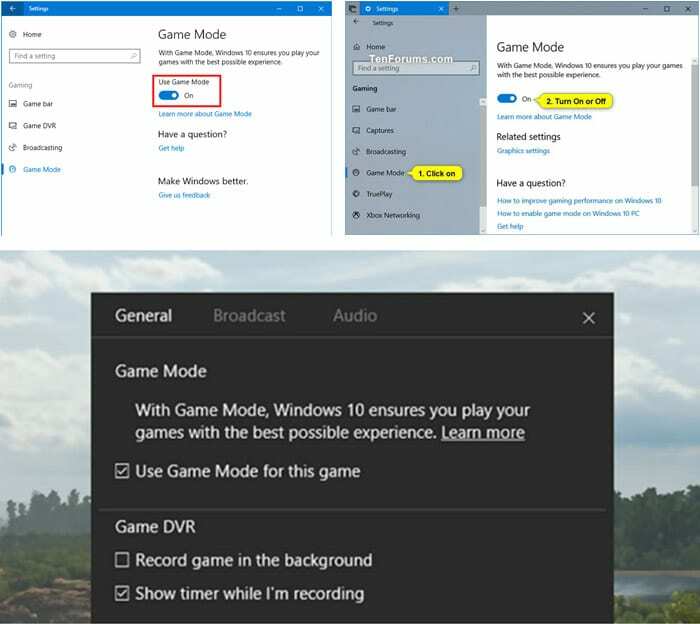
Le mode jeu est activé par défaut dans Windows 10. Cliquez sur l'application de réglage ou appuyez simultanément sur les touches WIN+I pour lancer l'application de réglage. Cliquez ensuite sur l'icône Jeux. Cela vous permettra de voir l'onglet Mode de jeu sur le côté gauche. Cliquez dessus. Activez l'option Utiliser le mode jeu. Cela activera le mode de jeu à l'échelle du système.
Le mode Jeu doit être activé pour chaque jeu, car Windows 10 ne parvient pas à reconnaître si un programme particulier est un jeu ou une autre application. C'est pourquoi Windows 10 doit être informé à plusieurs reprises que l'application en cours d'exécution est un jeu. Pour chaque jeu, appuyez simultanément sur la touche WIN + G. Cela lancera la barre de jeu. Cliquez sur les paramètres et activez l'utilisation du mode de jeu pour ce jeu particulier.
Avantages et inconvénients de l'utilisation du mode jeu
Bien que l'introduction du mode de jeu dans Windows 10 ait été une fonctionnalité bienvenue et très utile pour les personnes qui diffusent ou partagent leur gameplay, elle n'est pas sans inconvénients. Les performances du système, y compris la fréquence d'images, ainsi que la qualité de la vidéo de téléchargement, peuvent chuter en fonction de votre plate-forme, ainsi que de votre bande passante.
Avantages
– Facile à installer
- Facile à utiliser
– Diffusion rapide
– Facile à éditer
– Natif de Windows
Les inconvénients
– Peut être lourd en GPU
– Le streaming 2K et plus est intensif en bande passante
– Peut induire un décalage
Considérant? Acheter Windows 10
Vous pouvez acheter une clé USB avec Microsoft Windows 10 Édition Familialeet rejoignez des millions d'utilisateurs dans le monde sur une plate-forme considérée comme la norme de l'industrie.

Conclusion
Aussi utile que puisse être le mode Jeu, il ne fonctionne pas toujours comme prévu. Les commentaires généraux suggèrent qu'il pourrait ne pas être aussi efficace que vous pourriez le penser. C'est quand même une bonne idée d'essayer. Parfois, les jeux fonctionnent mieux lorsque vous lancez le mode jeu, cela vaut donc la peine de l'essayer et de voir comment votre jeu particulier fonctionne avec la fonctionnalité. Assurez-vous simplement que tout ce qui a été désactivé en arrière-plan n'est pas vital pour la sécurité de votre ordinateur.